Už si prešiel kreatívnym procesom Composings a teraz si pred vzrušujúcou fázou, v ktorej tvaruješ finálny vzhľad svojho obrazu. V tomto tutoriáli sa dozvieš, ako integrovať zaujímavé detaily do svojho umeleckého diela a vytvoriť príťažlivú vignetu pomocou Camera-RAW filtra. Poďme začať.
Hlavné zistenia
- Zhrnutie všetkých vrstiev pre finálne spracovanie.
- Využitie pluginov na optimalizáciu detailov.
- Aplikácia Camera-RAW filtra na vytvorenie vigniet a prispôsobenie vzhľadu obrazu.
Podrobný návod
Najprv zhrni všetky vrstvy v Photoshop. To poskytuje optimálny základ pre ďalšie spracovanie. Na to použiješ klávesovú skratku Control + Shift + Alt + E, aby si všetko zredukoval do novej, viditeľnej vrstvy.

Ako náhle si zredukoval obraz do jednej vrstvy, nastal čas opraviť malé chyby z predchádzajúceho úseku. Použi nástroj na klonovanie, aby si dokonale vyrovnal nechcené miesta. Dávaj pozor, aby si veľkosti spracoval starostlivo, aby všetko vyzeralo harmonicky.

Na nasledujúcom kroku sa sústreď na detaily vo svojom obraze. Pri tom využiješ svoje obľúbené pluginy ako napríklad Topas Details 3. Nechaj tento filter prebehnúť cez tvoj obraz, aby si zvýraznil existujúce detaily.
Pri používaní pluginov je dôležité nastaviť správne parametre. Experimentuj s posuvníkmi, aby si dosiahol požadovaný efekt. Dávaj si pozor, aby zmeny neovplyvnili kvalitu obrazu.
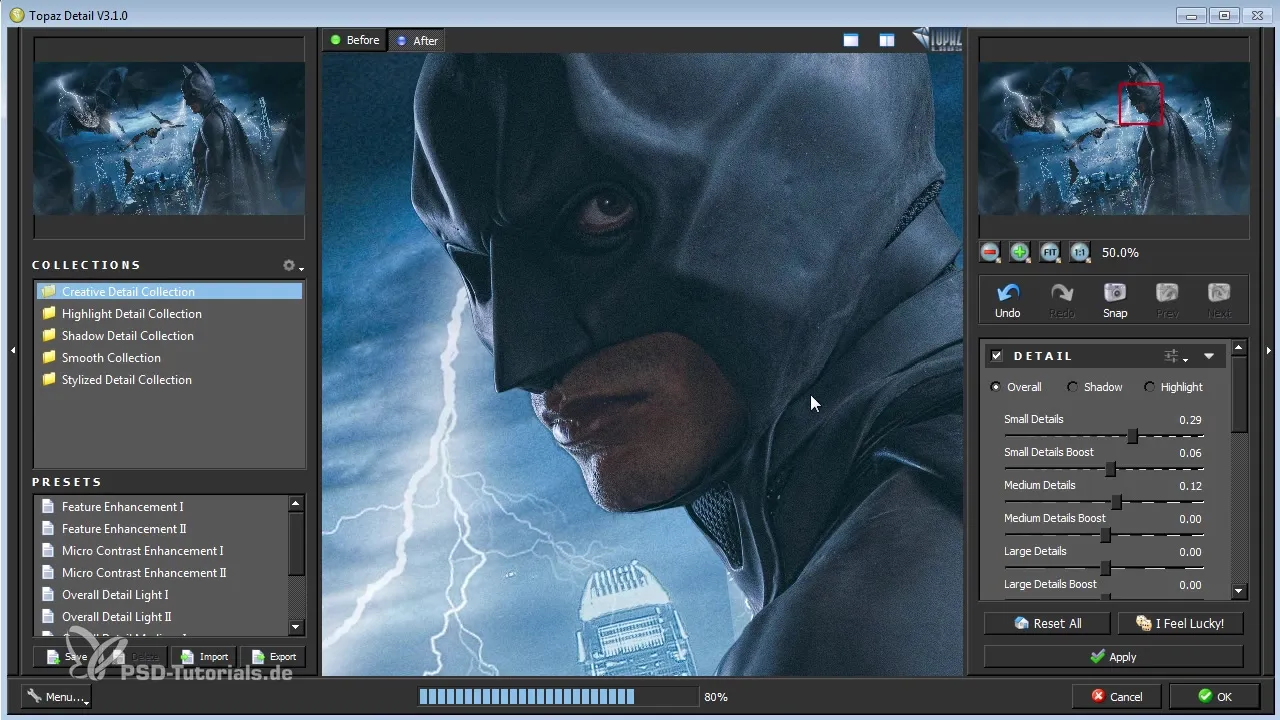
Aby si cielene zvýraznil detaily, vytvoríš masku. Uisti sa, že maska je na začiatku čierna, aby si skryl všetky zmeny. Potom môžeš s bielym štetcom a prispôsobenou priezračnosťou znovu sprístupniť požadované oblasti.
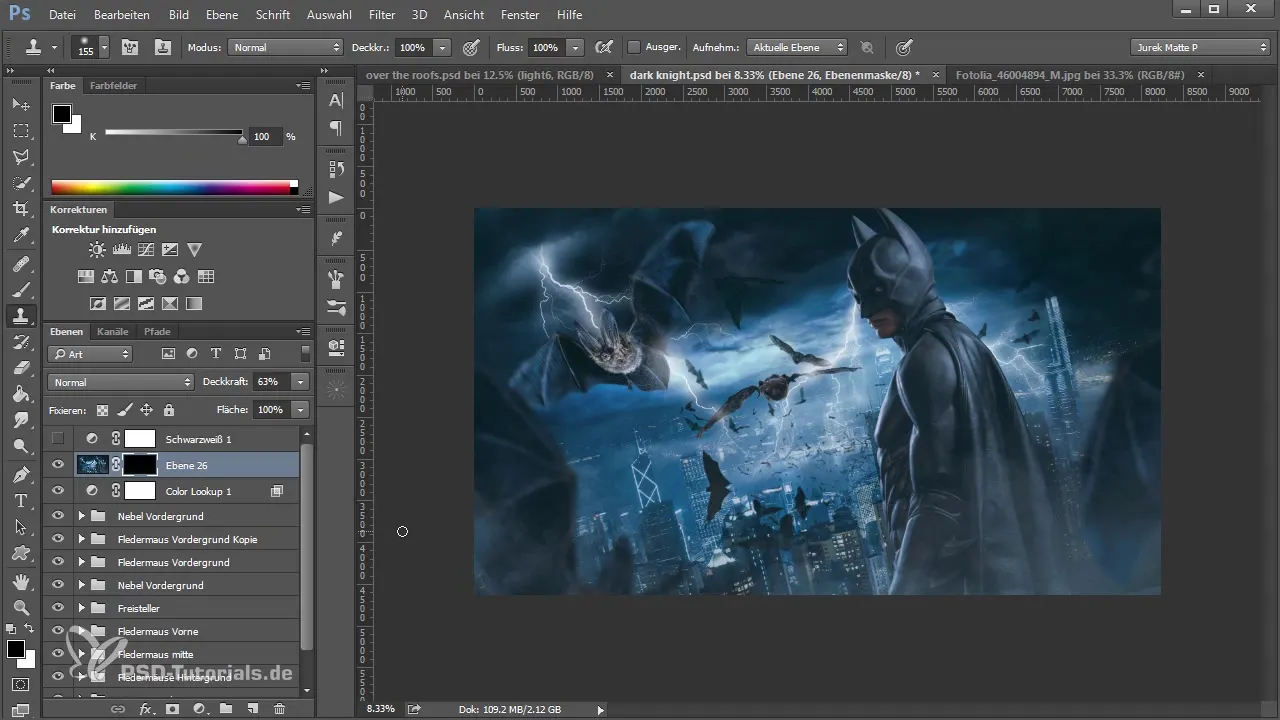
Ako náhle si pridal detaily, nastal čas aplikovať ďalšie filtre, aby si osviežil obraz. Môžeš vyskúšať ďalší detailný filter na posilnenie kontrastov. Dávaj si pozor na presnosť výberu, aby si sa vyhol nechceným efektom.

Keď sú detaily optimalizované, mal by si tiež opraviť prerušené oblasti, ktoré sa možno opäť stali viditeľnými kvôli tvojej maske. Na to znovu použiješ nástroj na klonovanie. S trpezlivosťou a starostlivosťou dosiahneš čistý výsledok.

Ako náhle si spokojný s detailmi, je čas vytvoriť novú vrstvu, aby si mohol experimentovať s Camera-RAW filtrom. S ním pridáš vignetu, ktorá obrazu pridá dramatický nádych. Otvor Camera-RAW filter a prejdite do nastavenia vignet.
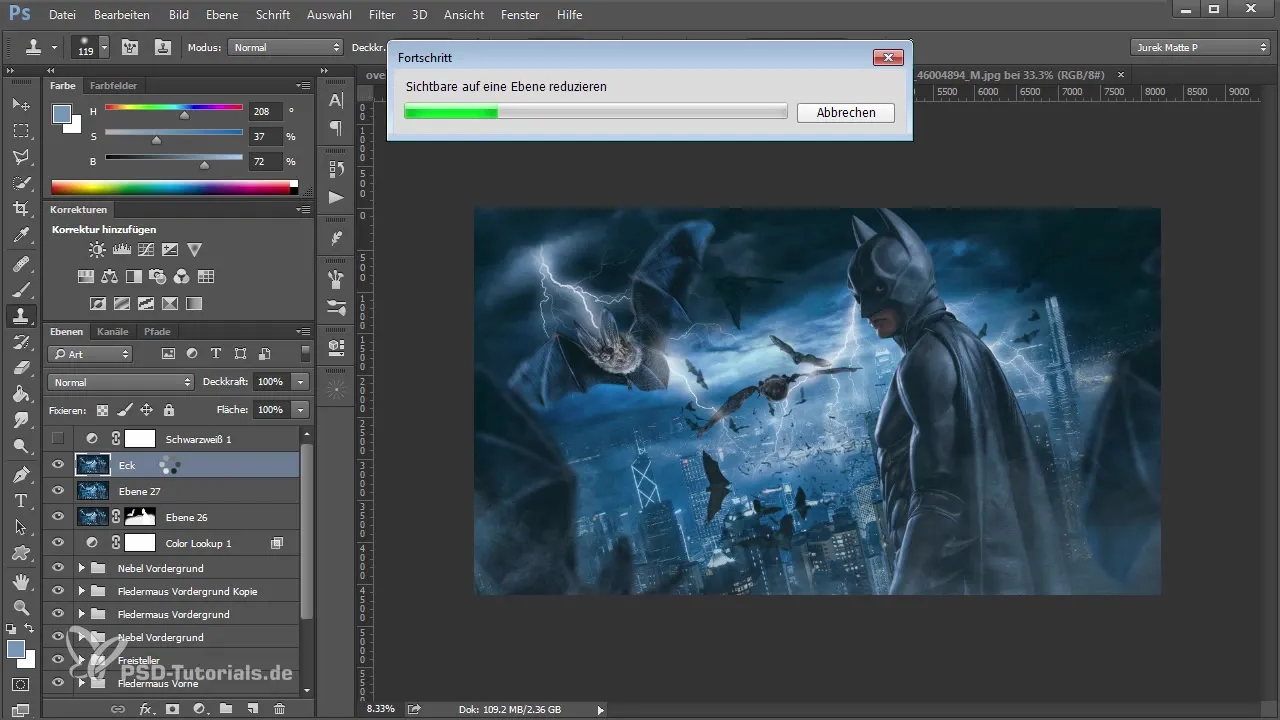
Premeň svoju novú vrstvu s radiálnym gradientom na vignetu. Experimentuj s veľkosťou aj intenzitou, aby si dosiahol dokonalý vzhľad. Neboj sa prispôsobiť úpravy podľa svojich osobných preferencií.
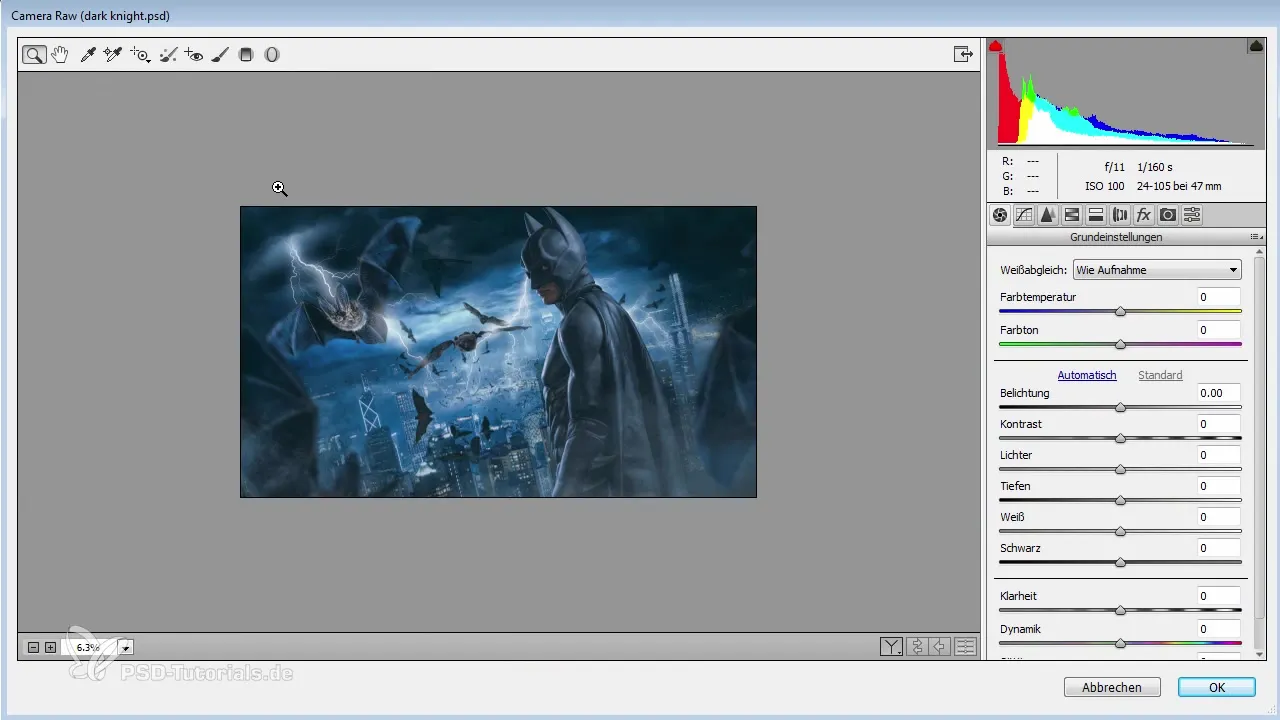
S vignetou si dal svojmu obrazu príťažlivú hĺbku. Aby si ešte viac nasmeroval pozornosť na centrálnu postavu, optimalizuješ jas a kontrast v strede obrázka. Hraj si s nastaveniami regulátorov, aby si dosiahol najlepší efekt.
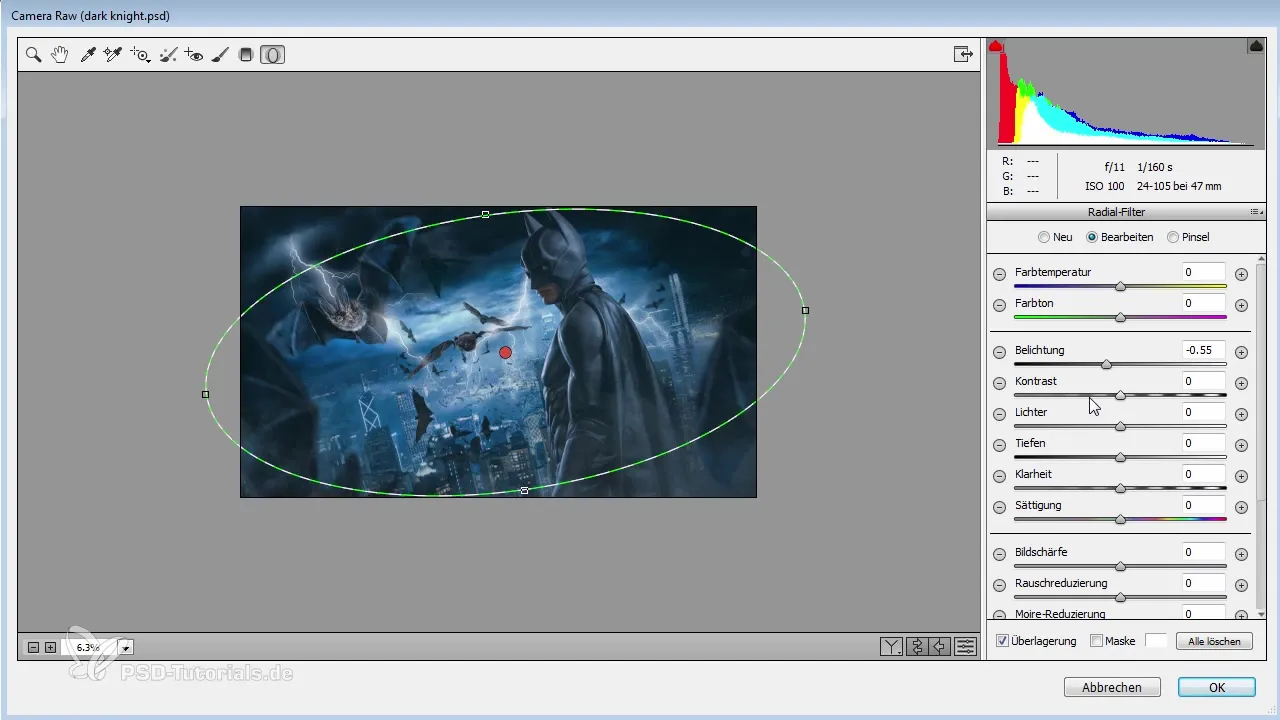
Okrem toho môžeš vytvoriť druhý gradient, aby si pridal ďalšie svetelné akcenty. To zosilní efekt vignet a vytvorí väčšiu hĺbku v tvojom obraze. Dávaj si pozor, aby zmeny zostali subtílne, aby si nepreťažoval celkový dojem.
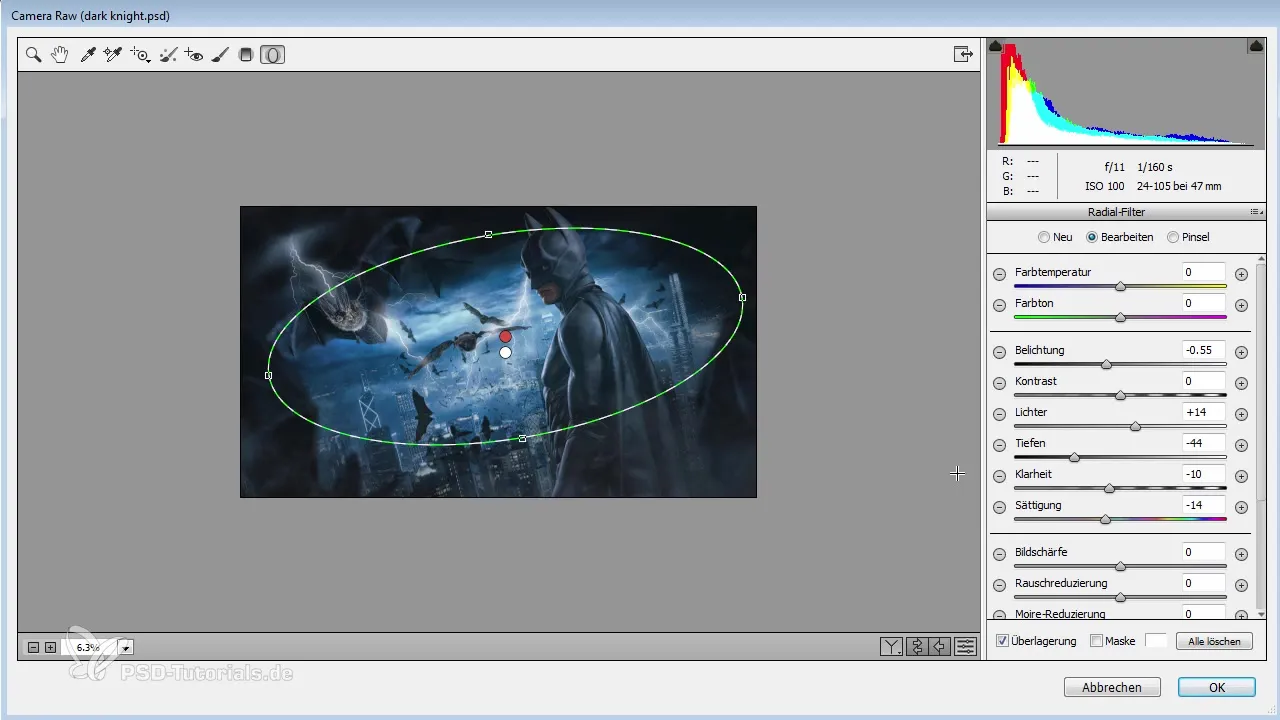
Ďalším vylepšením je cielene zvýraznenie. Tu pridáš nové svetelné efekty, aby obraz pôsobil živšie. Kruhy s vysokou priezračnosťou v rôznych veľkostiach môžu byť vložené do obrazu na vytvorenie dramatických svetelných reflexov.

Ako náhle sú všetky svetelné efekty aplikované, zoskupi tieto vrstvy. Pomôže ti to jednoduchšie ovládať viditeľnosť a priezračnosť efektov a podľa potreby vykonať úpravy.
Zhrnutie – Od konceptu po dokonalý obraz v Photoshope: Čarovanie s detailmi a vignettou
S použitím správnych nástrojov a techník si teraz naučil, ako prostredníctvom cieleného zlepšenia detailov a pridania vigniet výrazne zhodnotiť svoj obraz. Nikdy nezabudni na celkový výsledok a kompozíciu.
Často kladené otázky
Kako môžem pridať detaily bez nadmerného spracovania?Práca s viacerými filtrami na rôznych vrstvách a ich maskách ti pomôže udržať kontrolu nad detailmi.
Čo je Camera-RAW filter?Je to výkonný nástroj na úpravu obrázkov, ktorý ti umožňuje optimalizovať expozíciu, kontrast, farbu a vignetu.
Kako môžem efektívne používať vignety?Dávaj si pozor, aby vigneta pridávala subtílne akcenty, aby si nasmeroval pozornosť na hlavnú časť tvojho obrazu.


